本文的文字及图片来源于网络,仅供学习、交流使用,不具有任何商业用途,版权归原作者所有,如有问题请及时联系我们以作处理
想要学习Python?有问题得不到第一时间解决?来看看这里“1039649593”满足你的需求,资料都已经上传至文件中,可以自行下载!还有海量最新2020python学习资料。
点击查看
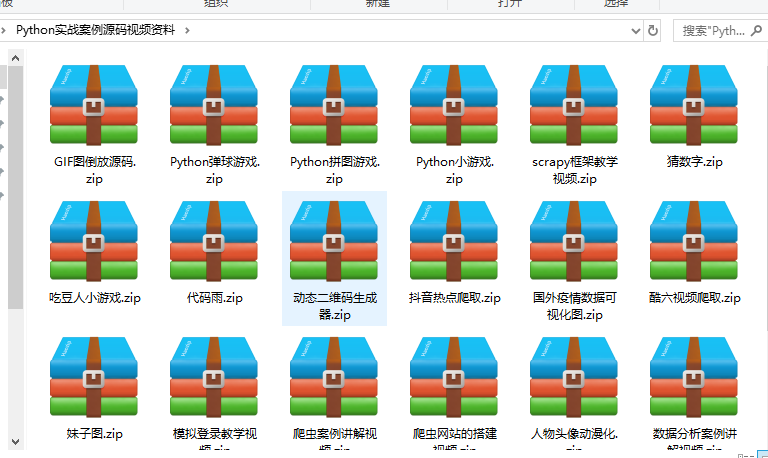
同时支持Google App Engine,PyCharm支持IronPython。这些功能在先进代码分析程序的支持下,使 PyCharm 成为 Python 专业开发人员和刚起步人员使用的有力工具。

下载对应操作系统的安装文件后,双击开始安装。其中需要注意以下几点:
- Pycharm需要的内存较多,建议将其安装在D盘或者E盘,不建议放在系统盘C


- 界面风格的选择,按照自己的喜好来选择

2. 插件的选择,根据自己的功能需求来选择

完成配置后,便可新建python项目了。创建项目时要注意是否需要创建虚拟环境。默认是为每一个项目创建一个虚拟环境,但是建议初学者不要使用虚拟环境,选择“Existing interpreter”。

在新创建的项目上,右键,选择新建Python File,便可创建一个.py文件,可以在其中编写你的python代码了。

版权声明:本文内容由互联网用户自发贡献,该文观点与技术仅代表作者本人。本站仅提供信息存储空间服务,不拥有所有权,不承担相关法律责任。如发现本站有涉嫌侵权/违法违规的内容, 请发送邮件至 dio@foxmail.com 举报,一经查实,本站将立刻删除。




